笔记本电脑怎么开声音 如何在 Windows 10 中打开声音控制面板
更新时间:2024-03-11 10:57:31作者:yang
在如今数字化时代的高速发展下,笔记本电脑已成为我们生活中不可或缺的重要工具之一,有时我们可能会遇到一些小问题,比如无法正常开启笔记本电脑的声音。幸运的是对于Windows 10用户来说,打开声音控制面板并进行相应设置是一个简单而有效的解决方法。通过声音控制面板,我们可以调整音量、选择默认音频设备、更改音频效果等,为我们的音频体验提供更多个性化的选择。接下来让我们一起来了解如何在Windows 10中打开声音控制面板,以便我们能够轻松解决笔记本电脑声音问题,享受更好的音频体验。
具体方法:
1.方法一,右键单击任务栏上的"喇叭"按钮。然后在菜单中选择"打开声音设置"。
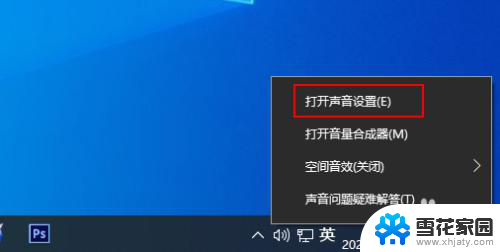
2.方法二,在任务栏上的搜索框中键入声音,然后从结果中选择"声音设置"。
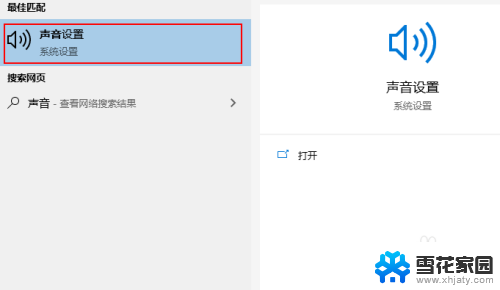
3.方法三,1,在开始菜单中打开控制面板。
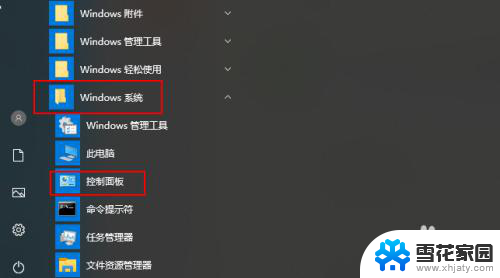
4.2,点击硬件和声音。
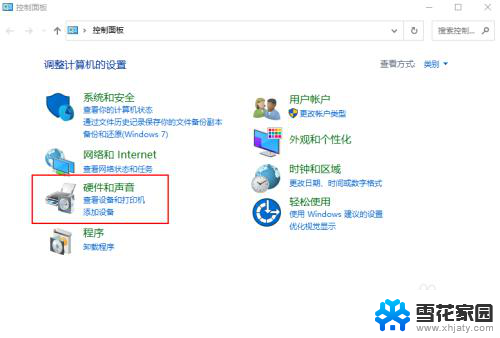
5.3,点击更改系统声音。
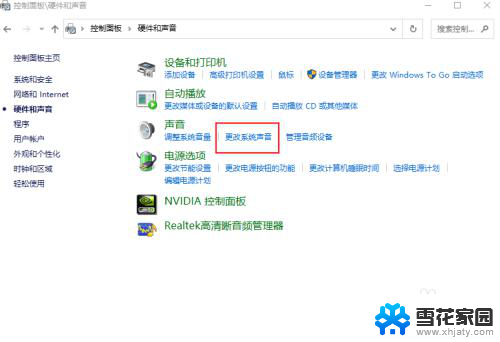
以上是如何在笔记本电脑上开启音频的全部内容,如果有需要的用户可以按照以上步骤进行操作,希望对大家有所帮助。
笔记本电脑怎么开声音 如何在 Windows 10 中打开声音控制面板相关教程
-
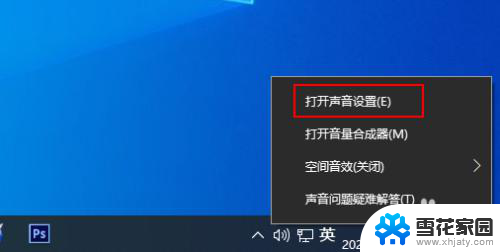 笔记本电脑的声音怎么开 Windows 10 声音设置界面如何打开
笔记本电脑的声音怎么开 Windows 10 声音设置界面如何打开2024-01-28
-
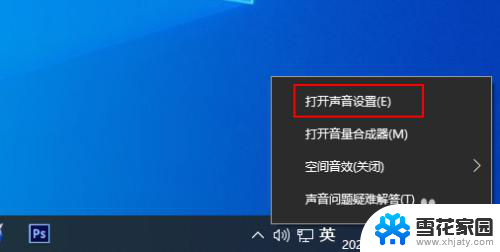 电脑系统声音怎么开启 Windows 10 如何打开音量控制
电脑系统声音怎么开启 Windows 10 如何打开音量控制2024-04-27
-
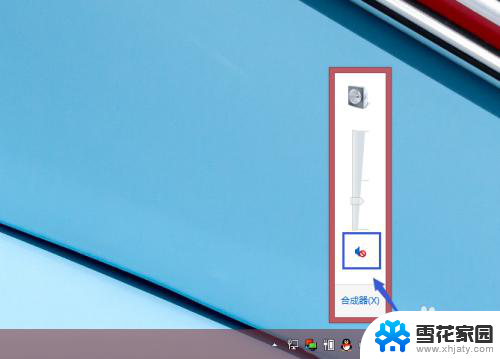 笔记本声音开着为啥没声音 笔记本电脑没有声音怎么办
笔记本声音开着为啥没声音 笔记本电脑没有声音怎么办2024-01-26
-
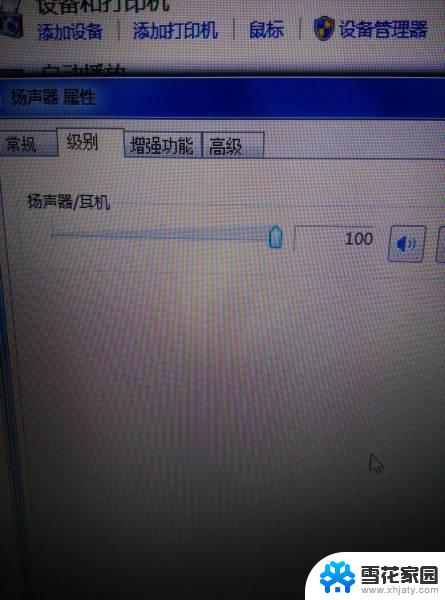 电脑没声音插耳机也没有 笔记本电脑打开无声音
电脑没声音插耳机也没有 笔记本电脑打开无声音2024-03-04
- 笔记本连接音响没有声音 笔记本电脑声音不响怎么办
- 笔记本电脑为什么没声音了 笔记本电脑没有声音怎么处理
- 笔记本电脑为什么没声音 笔记本电脑没有声音怎么办
- 如何打开电脑音响设置 如何在 Windows 10 中调整声音设置
- 电脑开机声音在哪里关 电脑开机时如何取消声音
- 笔记本电脑怎么调出声音 电脑声音怎么调节
- 电脑查看端口 电脑如何查看端口状态
- 苹果耳机如何配对华为手机 苹果蓝牙耳机和华为手机连接方法
- 电脑怎么删除文档 电脑怎么永久删除文件
- 笔记本电脑如何锁屏快捷键 如何在电脑上设置锁屏快捷键
- 王者一直闪退怎么回事安卓 王者荣耀老版本闪退怎么办
- 台式机屏幕分辨率没有1920×1080 电脑分辨率不支持怎么办
电脑教程推荐